⚠️ Văn bản được dịch tự động (không được hiệu đính bởi biên tập viên con người)
Các trang sau đây đã được dịch bằng hệ thống dịch máy.Xin lưu ý: hệ thống dịch máy không chính xác 100%.
Một số từ, bao gồm cả danh từ riêng, có thể bị dịch sai.
Các mẫu áp dụng: CL4NX/6NX
Vui lòng tham khảo dưới đây.
Xác nhận và định cấu hình cài đặt giao diện LAN chẳng hạn như địa chỉ IP bằng cách sử dụng Công cụ tất cả trong một.
Xác nhận và định cấu hình địa chỉ IP của sản phẩm được thêm vào Công cụ đa năng, từ [ Cấu hình Giao diện ] trong bảng [ Cấu hình ] .
Khi bạn thêm sản phẩm vào Công cụ tất cả trong một, bạn có thể quản lý và giám sát sản phẩm.
|
|
|
•
|
Nếu menu [ Thiết lập Lại ] > [ Giao diện ] > [ Mạng ] > [ Nâng cao ] > [ Tường lửa ] > [ Cho phép ] của sản phẩm được đặt thành [ Đã cho phép ] , [ Thiết lập Lại ] > [ Giao diện ] > [ Mạng ] > [ Nâng cao ] > [ Tường lửa ] > [ Cho phép Dịch vụ và Các cổng ] > [Công cụ đa năng SATO ] phải được đặt thành [ Đã cho phép ] .
|
|
|
1.
|
Kết nối cáp LAN với sản phẩm và bật nguồn sản phẩm.
|
Đảm bảo đèn LED trên đầu nối mạng LAN của sản phẩm sáng.
|
2.
|
Kích hoạt [ SATO ] > [ SATO All-In-One Ứng dụng ] trên máy tính.
|
|
3.
|
Chọn [ Tự động khám phá ] từ menu [ Các công cụ ] trên màn hình chính.
|
Sản phẩm được hiển thị trên màn hình chính.
|
|
|
•
|
Nếu nó không được phát hiện, hãy thử thêm nó theo cách thủ công từ [ Thêm máy in mới ] . Nếu vẫn không được phát hiện, hãy thử cách sau.
|
|
◦
|
Kiểm tra xem sản phẩm đã được bật nguồn chưa.
|
|
◦
|
Đảm bảo rằng đèn LED của đầu nối LAN sáng.
|
|
◦
|
Kiểm tra xem máy tính và sản phẩm bạn đang sử dụng đã được kết nối với mạng chưa.
|
|
◦
|
Kết nối trực tiếp máy tính và sản phẩm bằng cáp chéo LAN hoặc ngắt kết nối nó khỏi tầng trung tâm và biến nó thành môi trường mạng LAN cục bộ.
|
|
Thêm Sản phẩm theo cách thủ công từ [ Thêm máy in mới ]
|
Một.
|
Chọn [ Thêm máy in mới ] từ menu [ Máy in ] trên màn hình chính.
|
|
b.
|
Nhập [ Tên máy in ] và chọn tên kiểu máy của sản phẩm từ danh sách thả xuống [ Mẫu ) .
|
|
c.
|
Nhập địa chỉ IP của sản phẩm vào [ LAN/Wireless IP ] và nhấp vào [ OK ] .
|
|
|
|
•
|
Khi xác nhận hoặc thay đổi số cổng, hãy nhấp vào biểu tượng ở bên phải cột nhập địa chỉ IP để hiển thị [ LAN / Serial Comm. Màn hình Cài đặt cổng ] .
|
|
•
|
Bạn có thể kiểm tra địa chỉ IP hiện tại của sản phẩm trong menu [ Thông tin ] của menu Thiết lập Lại của sản phẩm.
|
|
Sản phẩm được thêm vào màn hình chính.
|
4.
|
Chọn sản phẩm trên màn hình chính và nhấp vào [ Cấu hình Giao diện ] .
|
|
6.
|
Chọn hoặc nhập cài đặt LAN nếu cần.
|
(1) Khi bạn chọn [ Cho phép ] , địa chỉ IP được chỉ định từ máy chủ DHCP sẽ khả dụng. Bạn không thể đặt địa chỉ IP, mặt nạ mạng con hoặc địa chỉ cổng mặc định. Khi bạn đặt địa chỉ IP theo cách thủ công, hãy chọn [ Vô hiệu ] .
(3) Chỉ định mặt nạ mạng con.
(4) Chỉ định địa chỉ cổng mặc định.
(5) Các cài đặt trên màn hình sẽ được gửi khi bạn nhập cài đặt LAN (chẳng hạn như địa chỉ IP) và nhấp vào [ Set ] .
(6) Đóng màn hình cài đặt giao diện.
|
|
|
•
|
Trong giá trị ban đầu của cài đặt LAN , DHCP được bật.
|
|
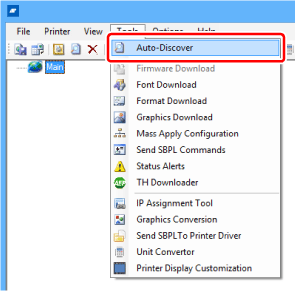
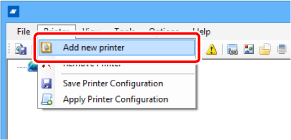
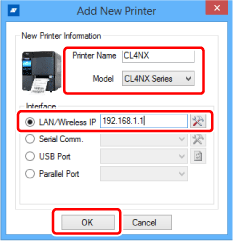
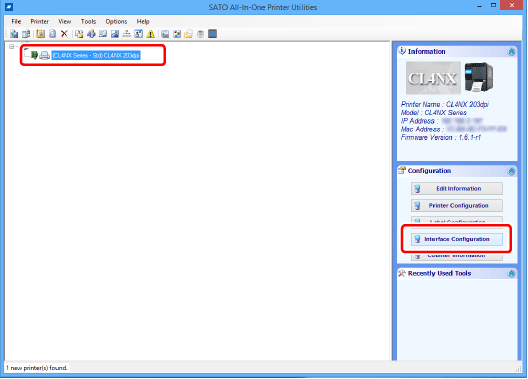
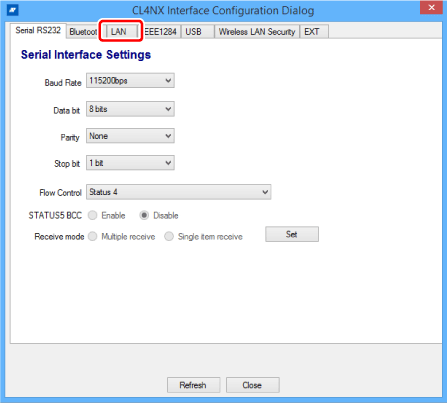
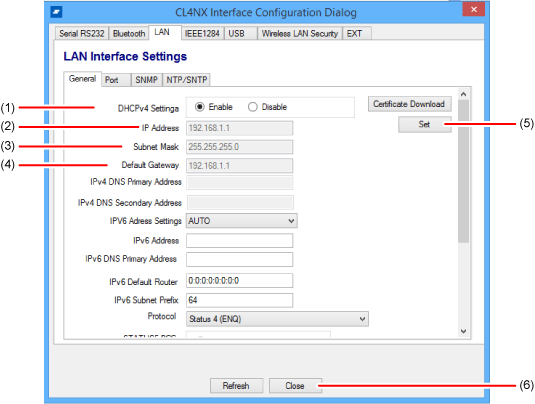
Bình luận
0 bình luận
Vui lòng đăng nhập để viết bình luận.